ubuntu安装nvidia显卡驱动怎么操作 ubuntu安装nvidia显卡驱动方法介绍
更新日期:2023-09-22 09:10:40来源:互联网
ubuntu安装nvidia显卡驱动怎么操作呢,大家可能不知道ubantu这个操作系统要怎么使用安装英伟达的显卡,因为乌班图系统的用户们比较少,而且系统的适用性比较少,所以很多用户们可能不知道应该怎么才能进行显卡驱动的安装,下面就是关于ubuntu安装nvidia显卡驱动方法介绍。
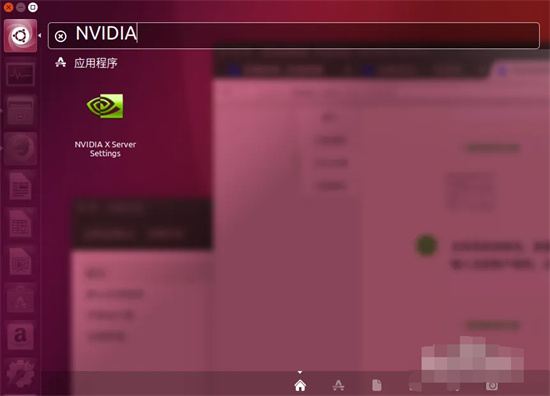
ubuntu安装nvidia显卡驱动怎么操作
1.刚刚安装完Ubuntu系统,还没有安装过驱动的
点击右上角设置按钮,关于这台计算机
在计算机简介显示NV117图像卡
2.接着是使用Ubuntu自带的驱动安装器了,类似与win的驱动精灵
点击左上角的启动器,在搜索框输入“驱动”
然后搜索结果出现了,附加驱动这个程序,点击这个程序
3.打开程序之后,需要一段时间等待搜索服务器上的驱动
这个等服务器回应的,与本机性能无关,只能耐心等待了
4.服务器回应之后,会显示电脑上的硬件,以及可以安装的驱动版本
最上面的驱动是最新版本,英伟达目前Linux最新的版本是375.39
后面的括号,专有意思是代表英伟达自家的驱动,不开源
选择好之后点击应用更改
5.关系到系统修改,是需要密码授权的
输入当前账户密码,点击授权
6.安装完成之后,需要重启
保存好当前工作,然后重启系统
7.重启完成之后,点击右上角的设置,关于计算机
可以看到,显卡型号有之前的NV117,改成了现有显卡的型号
8.可以在启动器搜索NVIDIA

这个就是NVIDIA显卡设置
猜你喜欢的教程
深山红叶U盘工具
深山红叶WinPE
常见问题
- todesk远程开机怎么设置 todesk远程开机教程
- 应用程序无法正常启动0x0000142怎么办 0x0000142错误代码解决办法
- 网速怎么看快慢k/s,b/s是什么意思 网速怎么看快慢k/s,b/s哪个快
- 笔记本声卡驱动怎么更新 笔记本声卡驱动更新方法
- 无法创建目录或文件怎么解决 无法创建目录或文件解决办法
- 8g内存虚拟内存怎么设置最好 8g内存最佳设置虚拟内存
- 初始化电脑时出现问题怎么办 初始化电脑时出现问题解决方法
- 电脑桌面偶尔自动刷新怎么回事 电脑桌面偶尔自动刷新解决方法
- 8g的虚拟内存设置多少 8g的虚拟内存最佳设置方法
- word背景图片大小不合适怎么调整 word背景图片大小不合适调整方法

